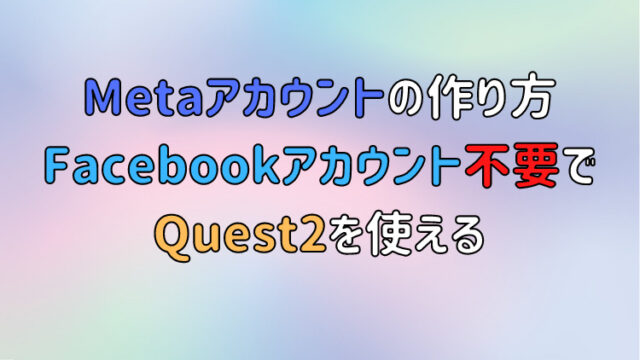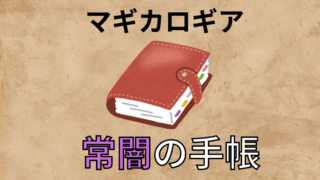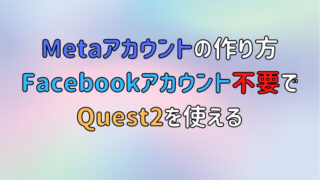こんにちは。VRChatを初めて5周年を迎えたjoni_momongaと申します。
今回は、Quest2で使えるZYBER充電ドック&6000mAバッテリー付きストラップをレビューしていきます。どちらも汎用的で便利なグッズですが、両方組み合わせることでQuest2本体、コントローラー、バッテリーをまとめて充電可能!
※Amazon価格は5999円
充電ドックは置くことで本体とコントローラの充電ができる優れもので、意外と困りがちな本体の置き場にもなります。
※Amazon価格は7999円
6000mAバッテリー付きストラップは本体に装着することで使いながら無線を維持したまま充電ができ、より長時間の利用が可能になるアイテムです。
ZYBER様から上記2つの商品を提供して頂いたので、そちらの使い方と実際に試したレビューしていく形式になります。事前に「実際に試した上で、長所だけでなく短所も正直に記載します」という内容で許可を頂いているので、素直な感想を書いていきますよー。
ZYBER 充電ドック
※Amazon価格は5999円

横長な箱を空けると中身はこのようになっていました。透明な置き場が良い感じですね。右側の箱には専用の充電池が入っています(中身が見えるように箱と電池は分けて撮影)。
充電ドックの特徴は以下の通りです。こちらの説明書は英語と日本語の両方で記載されていました。
・置くだけでQuest2本体とコントローラーの充電ができる
・バッテリーがある場合はそちらもまとめて充電可能
・充電しない時もQuest2の置き場として無駄なく活用できる
・コントローラーは専用の充電池を使用
・コントローラーの充電具合をランプで確認できる
・充電中のランプは消せるので、夜に充電しても明かりが邪魔にならない

専用の充電池をコントローラーに入れて、充電器に置くことで充電できます。コントローラーのカバーは、小さい矢印の所を押し込みながらスライドすると開けやすいです。
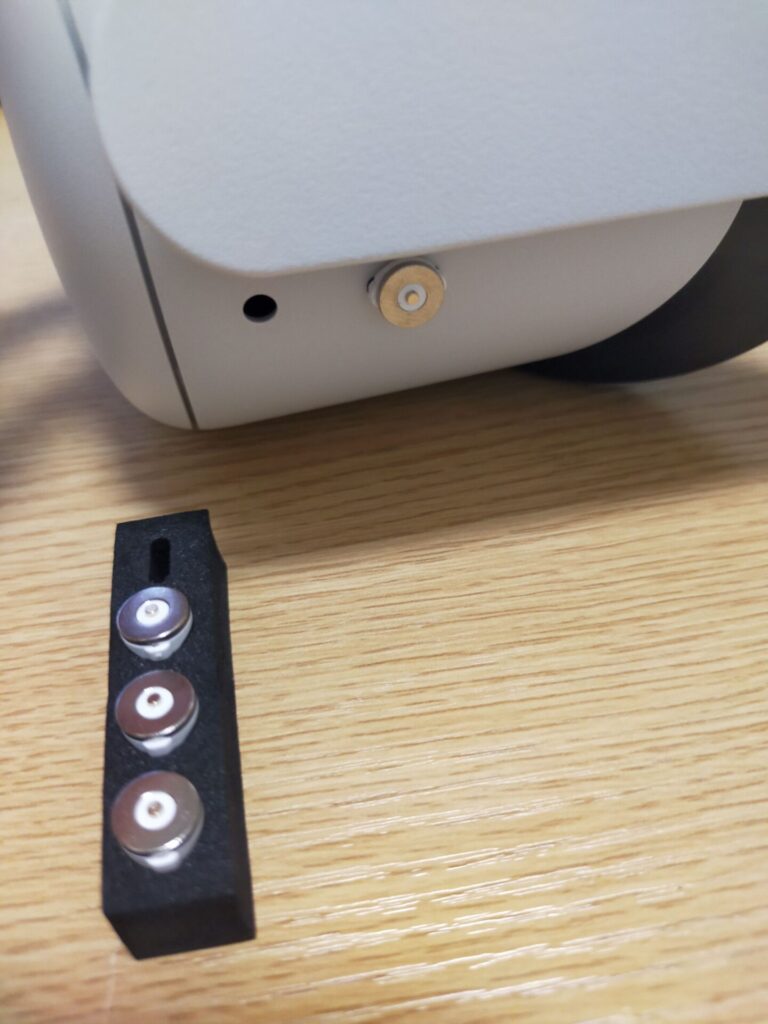
Quest2本体はUSBポートに画像の磁気コネクタを差し込みましょう。これを付けた状態で本体を充電器の上に置いて磁気部分をくっ付けると充電可能。

コンセントを繋いで充電が始まるとランプが点灯します。コントローラー側には3段階のランプがあり、充電具合を確認できるのが便利でした。画像のランプボタンを押すことで明かりを消すこともできるので、夜の充電でも邪魔になりません。

後述するバッテリー付きストラップを付けた状態で充電ドックを使用しました。バッテリーもダブルで充電可能!
置くだけで本体とコントローラーをまとめて充電しつつ、充電しない時も置き場として使えるので手間がかからずとても便利です。
使いやすくできており準備も簡単で、総合的に高評価です。充電中のランプを消す機能など細かい所にも手が届くので、充電器自体にはこれといった欠点が見られませんでした。
ストラップによっては重さで後ろに倒れこむ場合もあるかもしれませんが、後述のZYBERストラップを付けた状態で検証した場合は問題ありませんでした。また、磁気コネクタを充電器に付ける関係上、本体を覆うカバーなどがあると充電できないので注意が必要です。
他には、充電池が専用のものなので、既にコントローラー用の充電池を使っている場合はそちらを持て余してしまう点でしょうか。Amazonでは記事作成時点で星4.3(評価86件)であり、こちらでも高評価なのが伺えます。
ZYBER 6000mAバッテリー付き ストラップ
※Amazon価格は7999円

中身を取り出すと画像の通りです。これを組み立てて、Quest2にくっ付けます。手順はこの後、画像付きで解説したいと思います。
これを装着することで、以下のようなメリットがあります。
・プレイ可能時間が増加
VRChatなどの長時間使用にも便利。プレイしながら充電できるので、長く遊べるのが嬉しいですね。
・重さのバランスが良くなる
後方にバッテリーが付くため、前後の重さバランスが良くなり使用感がアップしました。負荷が少ないため、重さ増加のデメリットもそこまで感じない印象です。
・可変ダイヤルでベルト調整が簡単
本体の締め付けが簡単に調整可能。しっかりと固定できてズレも少なくなるため、より安定感が増します。
・ストラップは52°まで曲げられるので装着が楽
ストラップ本体を曲げられるので、かなり楽に装着できます。

手順①LとRが書かれている箇所に画像の黒いアタッチメントを差し込みます

手順②バンドを手順①で付けたアタッチメントに通します

手順③Quest2本体にあるゴム製カバーを取り外します

手順④Quest2に付いているストラップを取り外します。画像の黒くなっているスピーカー部分を折らないようにしましょう。力加減に注意しつつストラップを外側に押し出します。
外した後は、新しいストラップを取り外した所に押し込んでQuest2本体とストラップを取り付けます。

手順⑤手順②のバンドをQuest2本体に通します。そのままだと本体カバーが邪魔になって通せないので、一旦外しておきましょう。バンドを通したら、カバーを付け直します。

手順⑥ストラップにあるバッテリーケーブルを、Quest2本体のUSBポートに接続します

手順⑦最後に画像下の可変ダイヤルを回して自分の頭に合うように調整します。同じく画像下にある電源ボタン(小さな丸い所です)を1回押すとバッテリーがONになり本体が充電されます。本体起動済みでバッテリーをONにすると、遊びながらの充電も可能です。
バッテリーの残量は電源ボタン横のランプで確認できます。バッテリーをOFFにするには電源ボタンを2回連続で押す必要があります。
これで完成!バッテリー付きのQuest2で長時間遊べますよー。
実際に組み立てて感じた欠点としては、説明書が英語のみ+既存ストラップの取り外しに関して説明書に手順が無かった点が気になりました。
説明書については、充電ドックは説明書に日本語の内容があったこともありこちらには無い点が目立った印象です。簡易的にではありますが、本記事でも手順を記載しているので組み立ての際にはそちらもご参照ください。
ストラップの外し方自体は本製品とは別の話になるため詳細は無くても不自然ではありませんが、初めて購入したユーザーは「既存のストラップを取り外す」ということが分からずに説明書のStep4で詰まってしまう可能性があるかと思います。
一言「既存のストラップを取り外し」といった内容の文言のあとにストラップの接続方法があると、一度取り外してから新しくストラップを付けるということが説明書だけでも分かるとありがたいと思いました。
使った感想としては、着け心地も良く純粋に使用時間が増えるのが嬉しかったです。バッテリーが長持ちでも付けているのが負担になると継続した使用は厳しいので、バッテリーストラップにおいては着け心地も重要な要素だと感じました。
通常だと長くて3時間もすると充電が枯渇してしまうので、Quest2で長時間遊ぶ人にはとても嬉しいアイテムです。今後も使っていきたいと思います。
Amazonでは記事作成時点で星4.2(評価34件)です。組み立てさえできれば後は使いやすかったので、十分おすすめできる製品だと思いました。
まとめ
今回はZYBERのVR関連機器を2つ紹介しました。それぞれ単体でも便利でしたが、合わせ技により「長時間使用+手軽に充電」でよりQuest2を使いやすくなりました。今後も使っていきたい製品です!
ZYBERでは他にも、Quest2/PSVR2/Pico4 用の収納ケースや暗闇でも遊べるようになる赤外線ライト、Pico4用ヘッドストラップ など様々なVR機器の関連商品を展開しており、とても興味深い内容ですよ。
改めまして、ZYBER様にお声がけ及び商品のご提供のお礼を申し上げます。